ในบทความวันนี้ เราจะมาดูกันว่าสามารถเชื่อมต่อได้อย่างไร คิวแนป TS-251B ด้วย Apple TV, วิธีเข้าถึงไฟล์มัลติมีเดีย, วิธีเปลี่ยน NAS ให้เป็นศูนย์สตรีมมิ่งเฉพาะ และอื่นๆ อีกมากมาย แนะนำให้เชื่อมต่อกับกล่อง Apple TV โดยตรง เนื่องจากความสามารถและขนาดพื้นที่จัดเก็บข้อมูลของ NAS นี้
หากคุณต้องการใช้ Apple TV กับ NAS ที่บ้านจาก QNAP คุณจะต้องดาวน์โหลดแอปพลิเคชัน Qmedia ผ่าน App Store ด้วยเหตุนี้คุณจึงสามารถเข้าถึงไฟล์ที่คุณจัดเก็บไว้ใน NAS และการจัดการไดรฟ์เครือข่ายภายในเนื้อหามัลติมีเดียทั้งหมดจะเกิดขึ้น ในทางกลับกัน คุณต้องติดตั้งแอปพลิเคชันบน NAS เพื่อเล่นไฟล์เสียงและวิดีโอ เช่น สถานีเพลงและวิดีโอ QNAP
หลังจากดาวน์โหลด คุณจะต้องเชื่อมต่อ NAS กับ Apple TV ก่อนที่จะทำการตั้งค่าใดๆ และพยายามเชื่อมต่อ NAS กับ Apple TV ตรวจสอบให้แน่ใจว่าในการตั้งค่า NAS คุณได้เปิดใช้งานการใช้ NAS สำหรับความต้องการด้านมัลติมีเดียในแท็บทั่วไป หากคุณปิดใช้งานการตั้งค่านี้ Apple TV จะไม่เห็น NAS บนเครือข่าย และคุณจะไม่สามารถเชื่อมต่อด้วยตนเองได้ การเชื่อมต่อ NAS กับ Apple TV สามารถทำได้สองวิธี: โดยการค้นหาอัตโนมัติบนเครือข่ายหรือผ่านตัวเลือกการเชื่อมต่อด้วยตนเอง เมื่อคุณต้องการป้อนที่อยู่ IP ชื่อผู้ใช้ รหัสผ่าน และตั้งค่าพอร์ต
เมื่อคุณตั้งค่าการเข้าถึงเสร็จแล้ว อินเทอร์เฟซผู้ใช้ของ NAS จะปรากฏขึ้นพร้อมกับเนื้อหามัลติมีเดียที่คุณจัดเก็บไว้ในดิสก์ รวมถึงการเข้าถึงบริการสตรีมมิ่ง ROKU เป็นต้น วางจำหน่ายแล้ว เพียงแค่ค้นหามันและเล่นมัน ในกรณีนี้ควรสังเกตว่าแอปพลิเคชัน Qmedia มีปัญหากับตัวแปลงสัญญาณบางตัวและไม่สามารถเล่นไฟล์วิดีโอบางไฟล์ตามข้อมูลจากเว็บไซต์ได้ โดยส่วนตัวแล้วฉันไม่เคยประสบปัญหานี้ แต่นี่อาจเป็นปัญหาส่วนบุคคล ฉันพบสิ่งที่คล้ายกันเมื่อทดสอบการสตรีมไปยัง iOS ผ่านแอปพลิเคชัน Qvideo อย่างไรก็ตาม มีรายงานว่ามีรายงานความเข้ากันได้ของไฟล์
หากคุณไม่มี Apple TV และยังต้องการใช้ QNAP NAS เป็นศูนย์มัลติมีเดียภายในบ้านที่เชื่อมต่อโดยตรงกับทีวี คุณสามารถใช้ฟังก์ชัน HD Station ได้ ในโหมดนี้ซึ่ง NAS เชื่อมต่ออยู่กับทีวีผ่านสาย HDMI จะทำงานเหมือนกับ HTPC แบบคลาสสิกที่มีระบบปฏิบัติการของตัวเอง เป็นต้น สามารถใช้เครื่องเล่นยอดนิยมเช่น Plex หรือ KODI ภายใน HD Station ได้
มันอาจจะเป็น สนใจคุณ

มันอาจจะเป็น สนใจคุณ

มันอาจจะเป็น สนใจคุณ

มันอาจจะเป็น สนใจคุณ

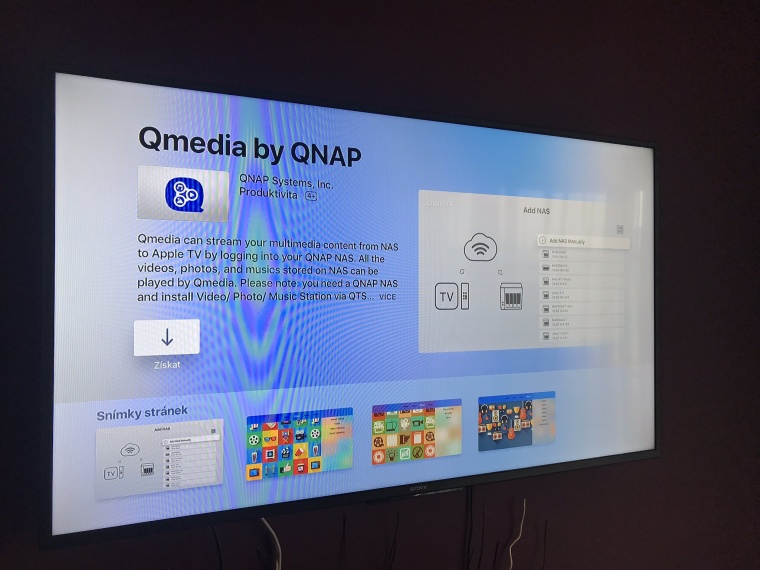
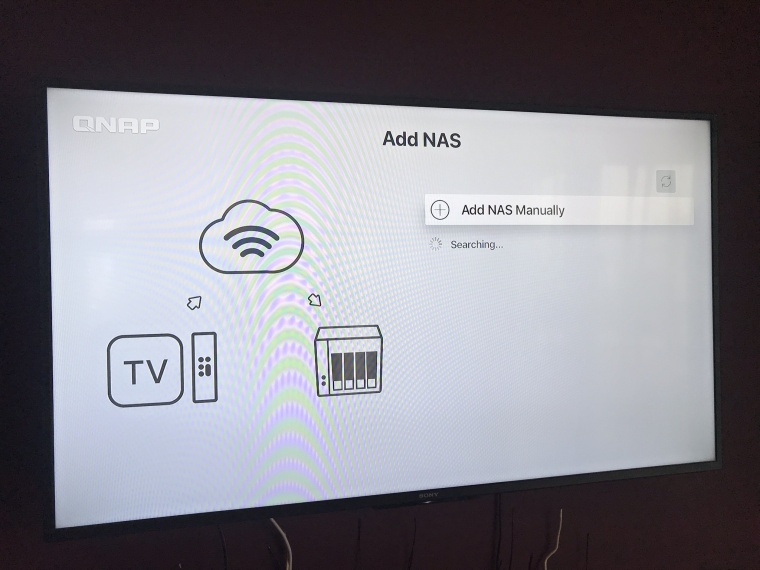
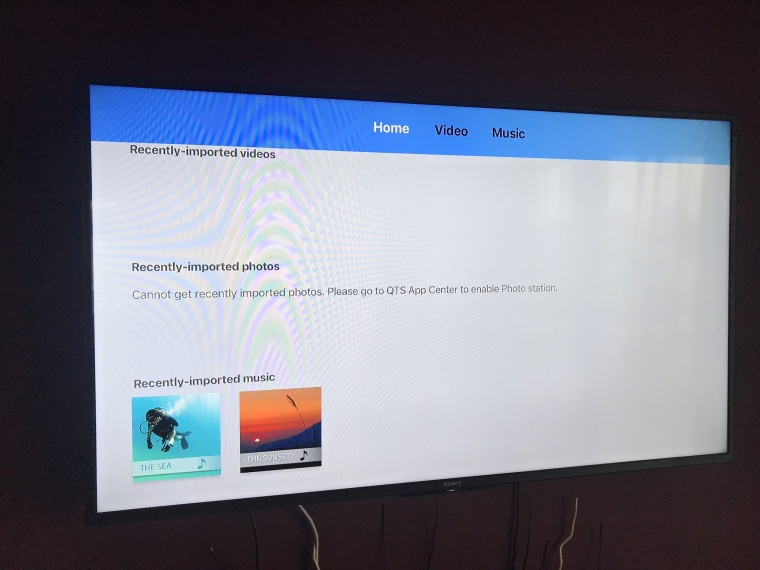
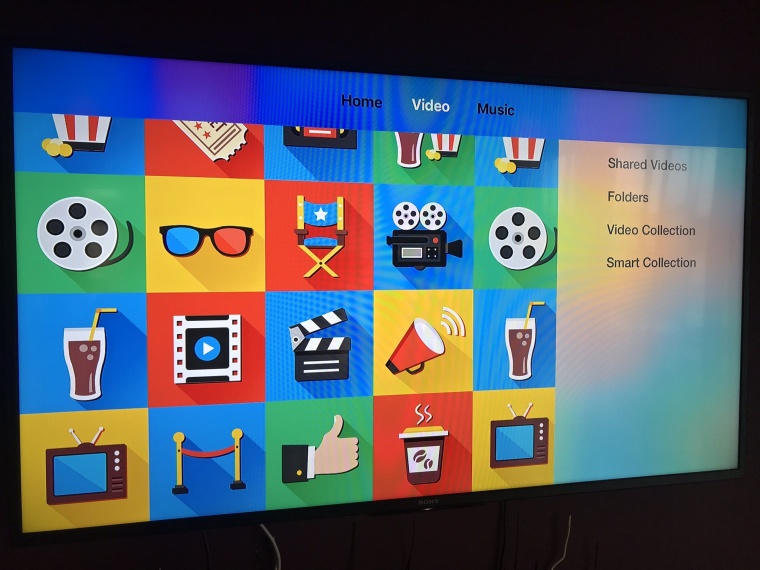
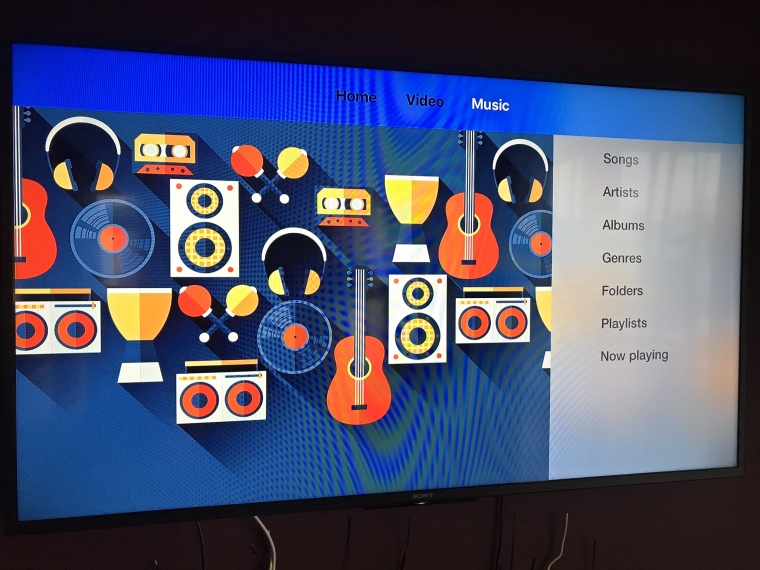
ลองเล่นภาพยนตร์ด้วยเสียง DD หรือ DTS ฉันคิดว่าฉันจะไม่ไป เหตุผลก็คือตัวแปลงสัญญาณเหล่านี้เป็นตัวแปลงสัญญาณที่ต้องชำระเงินซึ่งไม่มีใครสามารถให้คุณได้ในแอปพลิเคชันฟรี แม้แต่ VLC อันโด่งดังใน appstore ก็ไม่สามารถเล่นได้ นั่นเป็นเหตุผลที่คุณต้องซื้อ infusion pro และคุณไม่มีปัญหาในการเล่นทุกอย่าง การเล่นหลอกจาก qnap หรือ synology เหล่านี้มีมูลค่า #}%#}